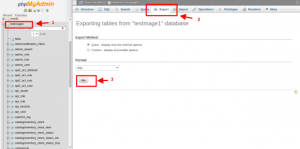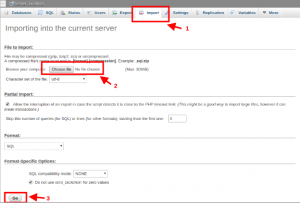Después de crear la tienda Magento de sus sueños en localhost, cuando llega el momento de moverla al servidor de producción, a veces la gente se pone nerviosa. Es pan comido y lo ayudaremos a migrar su tienda Magento de localhost a servidor de producción.
Requisito previo
1. Dominio de trabajo 2. Producción lista para Magento
Dominio de trabajo
Por dominio de trabajo se entiende el dominio en el que vas a alojar tu tienda. Por ejemplo�https://mademo1.knowband.com
Producción lista para Magento
Significa que debe haber todos los elementos correctamente configurados en el servidor que se requieren para que se ejecute Magento. Si necesita ayuda con respecto a eso, puede consultar el enlace https://www.knowband.com/blog/magento-tutorials/install-magento-using-command-line/
Pasos para la migración
1. Exporte su base de datos localhost
Exporte la base de datos de su tienda localhost Magento. Hay dos formas de hacerlo A) A través de PhpMyAdmin B) CLI
Mi favorito personal es a través de la interfaz de línea de comandos (CLI), ya que es más rápido que el anterior. Veremos cada forma una por una.
a) PhpMyAdmin
Inicie sesión en su PhpMyAdmin y vaya a su base de datos. Allí verá la opción “Exportar” en el encabezado. Aquí “testmage1” es el nombre de mi base de datos. Compruebe la imagen de abajo para referencia
b) CLI
CLI o interfaz de línea de comandos es mejor que PhpMyAdmin ya que es más rápido.
mysqldump -u root -p testmage1 > nombre_base_datos.sql
Ponga el nombre de su base de datos en el lugar de mago de prueba1. Este comando creará el volcado de su base de datos con el nombre nombre_base_datos.sql
2. Comprime y sube tus archivos Magento
Después de exportar la base de datos, ahora es el momento de comprimir los archivos de su tienda Magento. Crea el zip de todos los archivos de tu tienda. De esta manera, será fácil cargarlo en el servidor. Ahora abra Filezilla y cargue el archivo comprimido en el servidor y extráigalo en la carpeta requerida.
3. Importar base de datos
Ahora es el momento de importar su base de datos en su producción. Ahora de nuevo hay dos formas de hacerlo.
a) PhpMyAdmin
Inicie sesión en su PhpMyAdmin de producción y cree una base de datos vacía con el mismo nombre que en su servidor local. Después de crear una base de datos, verá “Importa” opción en el encabezado. Verifique la imagen como referencia.
Después de hacer clic en Importar navegador, archivo como se muestra en la imagen y haga clic en IR. Esto tomará unos minutos y su base de datos será importada.
b) CLI
Para importar la base de datos a través de CLI, debe cargar su archivo de base de datos a través de FTP e iniciar sesión en su servidor a través de la terminal. Use el siguiente comando para importar la base de datos
mysql -u nombre de usuario -p nombre_base_de_datos < archivo.sql
Aquí database_name es el nombre de la base de datos en la que se importará su archivo y file.sql es el archivo que está importando.
4. Modificar local.xml
Ahora necesitamos modificar nuestro archivo local.xml para que nuestro Magento pueda acceder a la base de datos. Abra Magento_Root/app/etc/local.xml En él busque nodo.
Actualice estas etiquetas según la configuración de producción. La conectividad de su base de datos ya está lista.
5. Actualizar nombre de dominio
Ahora es el momento de ingresar el nombre de dominio en la base de datos. Mesa abierta core_config_data y actualice su dominio en 1.web/unsecure/base_url 2.web/secure/base_url como se muestra en la imagen.
6. Vaciar caché
Ahora es el momento de actualizar su caché, ya que puede haber algo de caché de su máquina host local. Para actualizar su caché, vaya a Magento_Root/var/cache Esta carpeta contiene su caché. Elimine todos los archivos y el directorio de esta carpeta. Ahora ya está todo listo. Su tienda Magento se migró con éxito de localhost a servidor de producción. Vaya a su navegador web e ingrese su dominio en la base de direcciones y presione enter. Su sitio web se abrirá como estaba en su localhost.
Línea de fondo
Estos son los pasos para migrar su tienda localhost Magento al servidor de producción. Mantenga siempre una copia de seguridad de su código y base de datos en caso de que algo salga mal. Si su sitio web no se abre correctamente, vuelva a realizar los pasos mencionados anteriormente y compruebe si se ha perdido algo. Codificación feliz 🙂